win10开始菜单键按了没反应怎么回事 win10开始菜单点击无反应如何解决
在电脑左下角都会有一个开始菜单键,打开时候方便我们进行一些操作,可是近日有部分win10系统用户却遇到开始菜单键按了没反应的情况,导致无法正常操作,遇到这样的问题该怎么办呢,大家不用担心,今天就由笔者给大家讲解一下win10开始菜单点击无反应的详细解决方法吧。
方法一、
1、首先右击“此电脑”,选择“管理”。
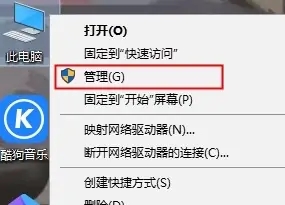
2、之后找到图中“服务和应用程序”。
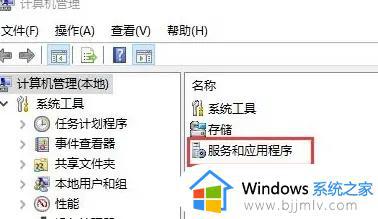
3、然后双击打开“服务”功能。
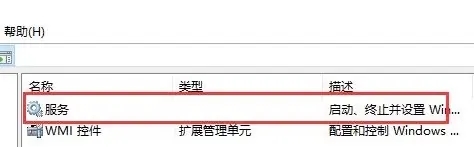
4、接着下滑,然后找到“User Manager”。
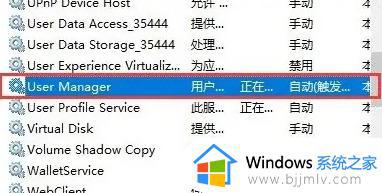
5、将“启动类型”设置为“自动”,之后点击“应用”,重新启动电脑即可。
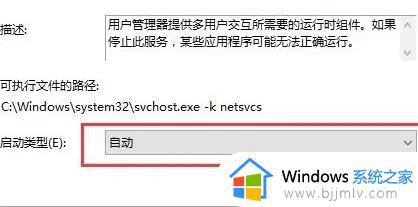
方法二、
1、按下键盘上的“Ctrl”+“Shift”+“Esc”按键,打开“任务管理器”。
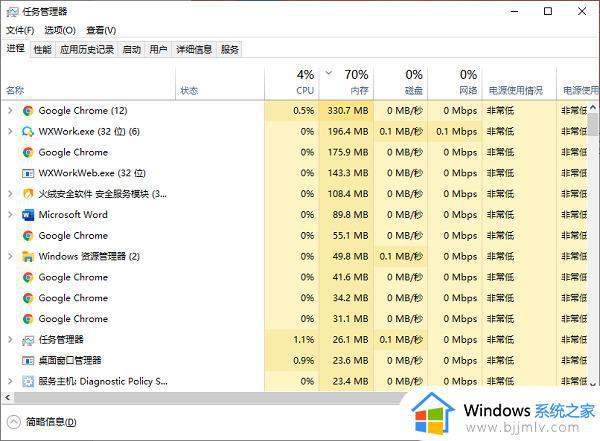
2、然后在其中找到“Windows资源管理器”,之后点击右下角“重新启动”按钮。
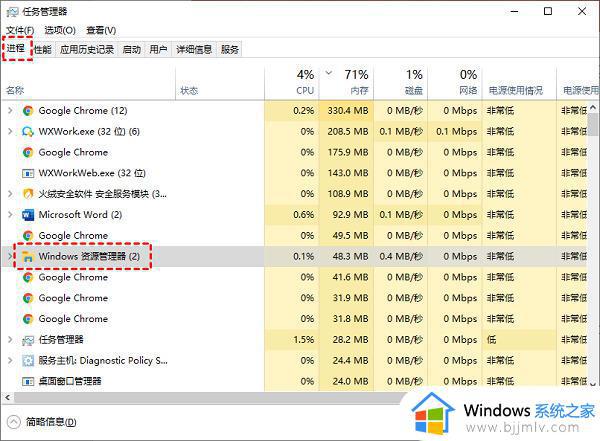
方法三、
1、按住“Windows”+“X”键,之后单击“Windows PowerShell(管理员)”。
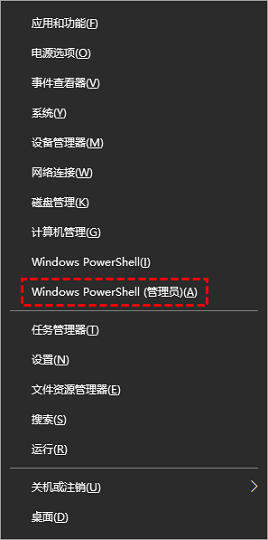
2、在弹出的窗口中输入下列命令,输入后按下回车键。
Get-AppxPackage -AllUsers| Foreach {Add-AppxPackage -DisableDevelopmentMode -Register “$($_.InstallLocation)AppXManifest.xml”}。
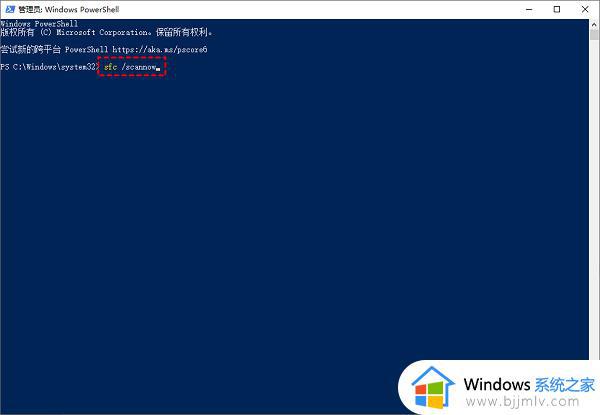
方法四、
1、按住“Windows”+“X”键,之后单击“Windows PowerShell(管理员)”。
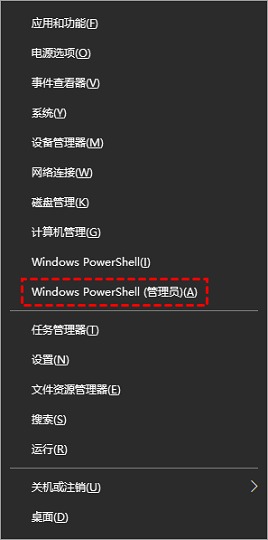
2、之后依次输入下列命令,每个命令输入后按下回车键。
Dism /Online /Cleanup-Image /ScanHealth
Dism /Online /Cleanup-Image /CheckHealth
DISM /Online /Cleanup-image /RestoreHealth
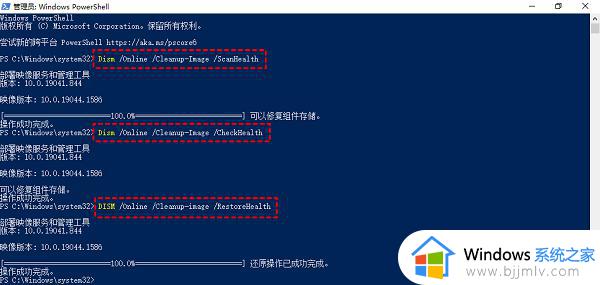
3、执行完成后重新启动电脑。
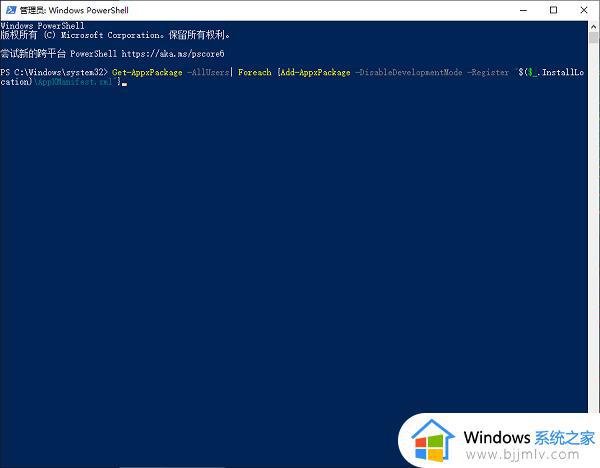
上述给大家讲解的便是win10开始菜单键按了没反应的详细解决方法,有遇到这样情况的用户们可以参考上述方法步骤来进行解决吧。
win10开始菜单键按了没反应怎么回事 win10开始菜单点击无反应如何解决相关教程
- win10按开始键没反应怎么办 win10点击开始菜单没反应如何处理
- win10系统菜单栏点击没反应怎么回事 win10系统底部开始菜单栏点击无反应如何解决
- win10开始菜单点击无反应怎么办 win10开始菜单总是没反应解决方法
- win10开始菜单点击无反应怎么办 win10鼠标点击开始没反应解决方法
- win10开始按钮点击没反应怎么办 win10按开始菜单没有反应解决方法
- win10开始菜单点击无效怎么解决 win10开始菜单点击无反应修复方法
- win10开始菜单点击无效怎么办 win10开始菜单点击没反应修复方法
- win10开始菜单不能使用怎么回事 win10开始菜单没反应打不开如何解决
- win10开始右键没反应怎么办 win10右击开始菜单没反应如何解决
- win10开始菜单点了没反应怎么办 win10开始菜单栏无响应修复方法
- win10如何看是否激活成功?怎么看win10是否激活状态
- win10怎么调语言设置 win10语言设置教程
- win10如何开启数据执行保护模式 win10怎么打开数据执行保护功能
- windows10怎么改文件属性 win10如何修改文件属性
- win10网络适配器驱动未检测到怎么办 win10未检测网络适配器的驱动程序处理方法
- win10的快速启动关闭设置方法 win10系统的快速启动怎么关闭
win10系统教程推荐
- 1 windows10怎么改名字 如何更改Windows10用户名
- 2 win10如何扩大c盘容量 win10怎么扩大c盘空间
- 3 windows10怎么改壁纸 更改win10桌面背景的步骤
- 4 win10显示扬声器未接入设备怎么办 win10电脑显示扬声器未接入处理方法
- 5 win10新建文件夹不见了怎么办 win10系统新建文件夹没有处理方法
- 6 windows10怎么不让电脑锁屏 win10系统如何彻底关掉自动锁屏
- 7 win10无线投屏搜索不到电视怎么办 win10无线投屏搜索不到电视如何处理
- 8 win10怎么备份磁盘的所有东西?win10如何备份磁盘文件数据
- 9 win10怎么把麦克风声音调大 win10如何把麦克风音量调大
- 10 win10看硬盘信息怎么查询 win10在哪里看硬盘信息
win10系统推荐